
見やすい議事録のフォーマットは?作成のコツとツールを全面解説
業界トップの正確率で作業効率爆上げ!
議事録を作成する際、こんな風に悩んでいませんか?
何の項目を入れると見やすくなるか知りたい
他の人がどんな議事録を作っているのか見てみたい
見やすい議事録のサンプルが欲しい
議事録は作成した人が見やすくても、意味をなしません。上司や同僚など、読み手にとって見やすく理解しやすい内容であることが重要です。
そこで、今回は見やすい議事録のフォーマットの例を挙げながら、効率的に作成するためのコツやポイントを紹介します。他にも必要な項目や、見やすい議事録作成におすすめのツールも紹介します。
初めての方でも分かりやすいように、丁寧に解説しますのでぜひ最後までご覧ください。
見やすい議事録フォーマットとは
ここでは、議事録をより見やすいものにするために必要な項目を、具体的な例を挙げながら紹介します。
議事録作成にあたっては闇雲に書き始めても、見やすい議事録を書くのは難しいでしょう。ここで紹介するような特徴を捉えながら、全体の構成を考えるのがおすすめです。
見やすい議事録に必要な項目
見やすい議事録の作成において必要となる項目として、次のようなものがあります。
会議名、日時、開催場所、参加者、作成者の基本的情報
会議の目的、議題といった中心となるテーマ
会議の決定内容および決定に至った理由や経緯
会議の流れに沿った詳しい内容
今後のタスク処理方法
次回の会議においての課題内容や日時、課題内容に沿った会議名
会議に関する情報を具体的に記載することで、必要事項がまとまった見やすい議事録を作成できます。誰に議事録を読んでもらうかとイメージすれば、何が必要な情報かが自然に分かるようになります。
見やすい議事録の例
議事録を見やすくするための具体例としては、以下のとおりです。
読み手にとって分かりやすい
作成者だけが分かる議事録では、見やすい議事録とはいえません。議事録は共有することで会議や商談の内容を、他の人に伝える役割を持っています。そのため、読み手にとって分かりやすく作る必要があります。
また分かりやすい文章であるだけでなく、会議の中で発言された重要な内容や課題なども伝わりやすくなっているかを確認することも重要です。読み手が会議の内容を把握できる議事録こそが見やすい議事録といえます。
会議の内容や決定事項を簡潔に記している
議事録を作成するときには、会議の内容や決定事項が記載されているかを確認しましょう。ただし、冗長な表現が多いと「重要なポイント」が分かりにくくなる場合があります。
例えば「決定事項」のように項目を作成して、内容を記載すると一目で決定事項が分かります。その際には太字にしたりフォントを大きくしたりして、視覚的に分かりやすくするのがおすすめです。
見やすい議事録にするためには、決定事項までの議論が分かるように「決定に至った経緯」も記載するとさらに分かりやすくなります。
見出しやタイトルをつける
見やすい議事録を作成するためには、見出しやタイトルを付けることも重要です。会議名や議題、日時、場所などを項目として記載することで、全て読まなくてもどこに何が書いてあるかが分かります。
全て文章だけだと、読み手は必要な情報を得るために全て読む必要があります。業務の効率化も、議事録の大切な役割のひとつです。そのため議事録を作る際は、読み手が短時間で欲しい情報を得られるような工夫をしましょう。
また他にも各見出しやタイトルのあとに続く内容に、箇条書きを使用するのも議事録を見やすくする方法としておすすめです。
会議やオンライン研修など、さまざまなシーンで手軽にご利用いただけます。
見やすい議事録サンプル5選
議事録作成においては、日時や場所、出席者などの基本情報は必須項目です。しかし報告する内容によっては、他の項目も追加する必要があります。
ここでは具体的なサンプルを用いて、様々な種類のテンプレートを紹介します。
1.基本的な議事録(Word)
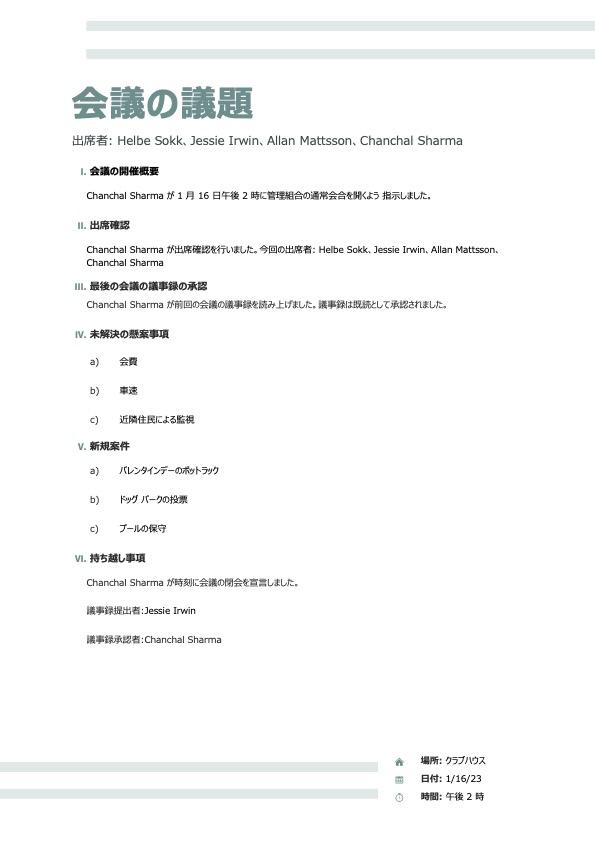
このタイプの議事録は、会議の出席者を最上部に記載しています。2段目から会議についての情報を残し、右下に開催場所、日時を書く形です。
内容には会議の開催概要、決定事項のほかに会議で挙げられた新規のテーマ、次回の会議に持ち越す事項を記載しています。そして、最後に議事録の提出者と承認者の名前を記します。会議の出席者や、議事録の作成に関わった人の情報を入れておくことも重要です。
端的に情報をまとめられて、議事録の余白を多めに取っているため議事録が見やすいものになっています。
2.基本項目を冒頭に記載する議事録(Word)
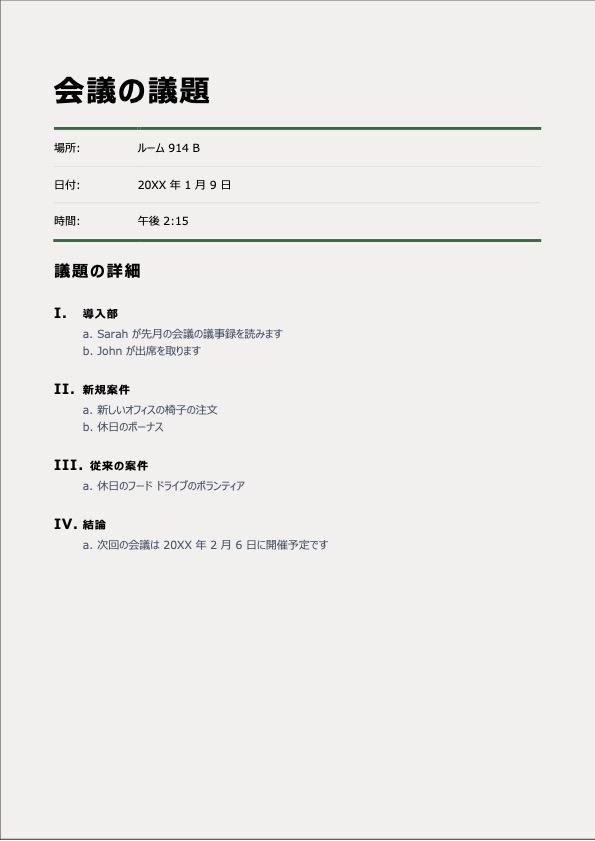
出典:クラシックな会議の議題
この議事録フォーマットはシンプルさと明確な構造で、会議内容を効果的に整理し記録するのに適しています。トップには「会議の議題」があり、その下には会議の場所、日付、時間が記載されています。
このフォーマットの見やすさは、情報が整理されていて追いやすいことです。議題ごとに分けられた構造は、参加者が特定の話題について話し合った内容を後から簡単に参照できるようにしています。
メリットとしては、この形式が非常に直感的で使いやすく、会議の流れを簡単に追うことができる点が挙げられます。また、必要な情報だけを簡潔に記述できるため、無駄がありません。
3.Excelで作る議事録(Excel)
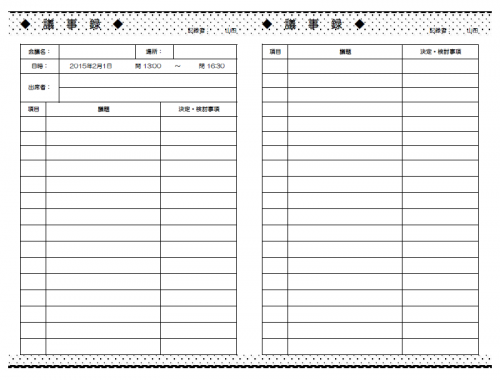
出典:文例書式テンプレート集
この議事録フォーマットは、会議の内容を効率的に記録するための構造を持っています。左側のセクションには、会議名、場所、日時や出席者という基本情報を記入するスペースがあります。
右側は議題ごとの詳細な記録スペースになっているため、議題ごとに内容を整理して記録するのに役立ちます。情報を整理して記載できますので、あとで議事録を見返したときに議題ごとの議論と決定事項を簡単に見つけられます。
注意点としては、このフォーマットが詳細すぎると感じる人もいるかもしれない点です。簡単な会議の議事録には、情報が多すぎて向いていない可能性もあります。また、フォーマットに従って正確に記入する必要があるため、会議の進行中に注意深く記録を取る必要があります。
4.予算の項目を含んだ議事録(Word)
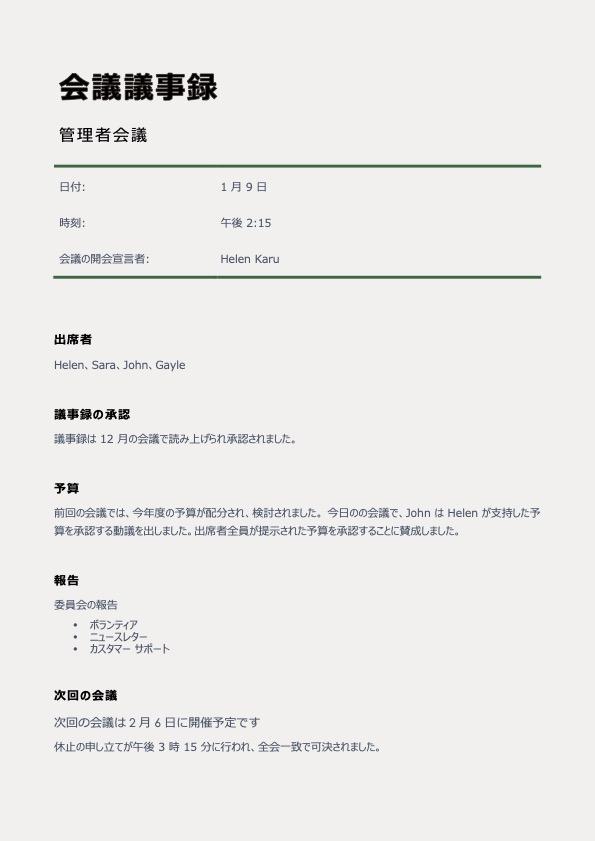
出典:クラシック議事録
会議の中には、会社のお金に関する事項を決定する場合もあります。議事録は会議で決定した事項を記載することが基本です。
社内における会議では、会社の運営費などの予算を決めることもあります。社外会議でも同様です。その際に予算などの費用関係の項目を作っておくと、会議でどのような決定がなされたのかを記載できます。
費用の項目は、どのような流れで決定・承認されたのかを議事録に残しておくのは、会社にとっても重要なポイントです。会社の経営などに関わる項目がある議事録も良い例と言えるでしょう。
5.報告や告知事項を含んだ議事録(Word)
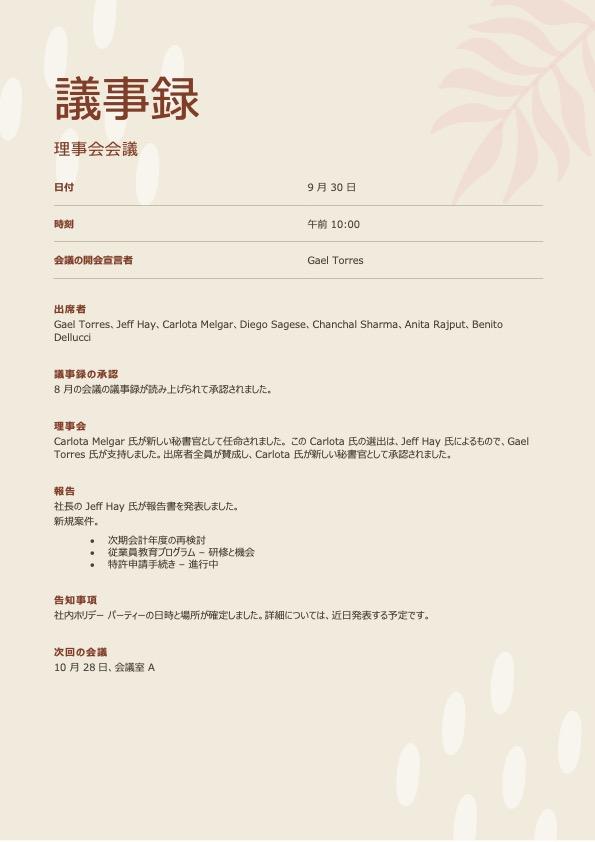
出典:議事録
理事会など会社にとって重要な役員が揃う会議での議事録を作成する場合、このようなフォーマットが良いとされます。日時や出席者は他の議事録のパターンと同様です。
このフォーマットでは、会議の開会宣言者や前回の議事録の確認をおこない、承認された内容などの項目が記載されています。また理事会の議事録ですので、役員としての選出・任命などの情報も簡潔に記しています。
社長による報告や告知事項なども含めた議事録を作成することで、共有された人も会社の方針を素早く確認できます。
Nottaは日本語に特化した国内最先端AI音声文字起こしツールです。
効率よく議事録を作成するコツ
ここでは、効率よく議事録を作成するためのコツとして、以下の5つを紹介します。
事前準備
会議中にメモをとる
議事録に適したアイテムを使う
5W1Hを意識する
会議直後に作成する
これらのコツを押さえることで、見やすい議事録の作成が可能です。
事前準備
議事録の作成をする際には、事前に準備を整えておくと良いでしょう。事前準備の具体的なものとしては、以下のようなものがあります。
会議の日時、場所、議題など「基本的情報」の確認
議事録に記載する決定事項や今後の課題など「記載項目」の構成作成
会議で使用されるであろう専門用語の下調べ
このように議事録の作成に必要になってくる情報を事前に整理することで、会議の内容に集中できます。
会議が始まってから、慌てて必要な情報を書いてしまうと、本題の内容が抜け落ちてしまうので気をつけましょう。
会議中にメモをとる
見やすい議事録を作成するためには、会議の内容や結論などが明確に記されていなければなりません。もちろん、会議中の経緯や決定事項に関わる要点も大切です。
そこで、会議の要点を中心にメモをとるようにしましょう。会議の発言を全て書き残すことは難しく、完璧に記録しようとしてしまうと、もっとも必要な部分を聞き逃してしまう可能性があります。
メモをとる際の具体的な方法としては、次のような工夫をすると会議の内容を把握しやすくなります。
時系列に沿ってメモをとる
議事録は基本的に時系列に沿って作成していきます。メモをとる場合にも時系列に沿った情報を記載することで、決定に至った経緯なども、会議の進行どおりに議事録の作成が可能です。
メモをとるノートには余白を十分に残す
会議中にメモをとる場合、使用するノートに多くの余白を残すようにしましょう。理由は重要なポイントを記載したけれど、その後の「付加情報」を記載するスペースがないと困ってしまうからです。
決定事項などの要点をメモする場合、それまでの経緯も含めて記載しておくことで、効率よく議事録の作成ができます。しかし、これらの情報だけでは議事録が作りにくいと思った場合には、自分なりの図や書き込みをしておくことも大切です。
いくつかの色の違うペンを使用する
議事録のメモをとるときに、重要なポイントに線をひくことも有効な方法です。そこで、黒のボールペンのみで出席するのではなく、いくつかの色を兼ね備えたボールペンや蛍光ペンを準備しておきましょう。
重要なポイントに線をひく場合、黒のボールペンを使うよりも蛍光ペンを使用すると、ひと目見ただけで要点が分かります。さらに赤や青などの色を兼ね備えているボールペンを1本持っていれば、自分の書き込みには黒以外の色を使うなどの工夫も可能です。
議事録に適したアイテムを使う
会議の内容を議事録に起こしやすくするための便利なアイテムとして、ICレコーダーなどがあります。会議の内容を録音できるICレコーダーなどの活用は、議事録作成をおこなう上で非常に効率の良い方法です。
会議の内容を正確に残せるので、内容を聞き逃してしまう心配もなくなります。ただし、会議によっては持ち込みが不可な場合もあるので、事前の確認は必要です。
5W1Hを意識する
5W1Hの情報が明確に記載されていることで、見やすい議事録になります。議事録にあたる場合の5W1Hは、以下のように置き換えることができます。
When:いつ=「会議の日時」
Where:どこで=「会議をおこなった場所」
Who:誰が=「会議に参加した出席者」
What:何を=「会議におけるテーマ」
Why:なぜ=「会議での目的」
How:どのように=「会議をおこなった方法」
これらの情報の記載をすることで、議事録の作成者と読み手との間で会議の内容を共有しやすくなります。会議の内容を正確に伝えられることは、見やすい議事録を作成するポイントです。
会議直後に作成する
会議直後に議事録を作成することで、会議の内容のズレが生じにくくなります。例えば会議の翌日など、時間が経ってから議事録を作成しようとすると内容を間違えたり忘れたりする可能性があります。
会議中にメモした内容や、ICレコーダーの情報も確認しながら会議の内容をまとめることで、見やすい議事録の作成が可能です。会議を終えた後すぐに議事録を作成すれば、会議の内容共有も素早くおこなうことができます。
議事録作成にはNottaがおすすめ

会議の場面でメモをとることは、議事録の作成に非常に有効です。しかし会議を振り返りながら自分で書いたメモを見たとき、もっと詳しく書いておくべきだった、と後悔してしまう方もいるでしょう。
そんなときに活用したいのが電子機器です。ICレコーダーを使って会議内容を録音することで、簡単に振り返れますし内容を聞き逃してしまった場合でも役立ちます。会議の内容のメモ書きと録音データを確認すれば、より効率的な議事録の作成が可能です。
さらに効率的に議事録を作成したい場合には、Nottaがおすすめです。Nottaは精度の高い音声認識とAIによる要約機能を兼ね備えたツールです。AIを使って録音した音声データから自動で議事録を作成できるほか、1時間の音声データを5分でテキスト化できる点もポイントです。
また、Nottaにはタグ付けや発言した人の自動識別といった機能を搭載しているため、より会議の内容を把握しやすくなります。これらの機能を利用すれば、議事録作成の効率も向上し、メールなどでの共有も素早く手軽におこなえます。
他の業務もある中で議事録を作成する必要がある方にとっては、Nottaは利便性の高いツールです。議事録作成をスムーズにおこなって、業務効率も向上させられるでしょう。
よくあるご質問
議事録の作成において、よくある質問をいくつかまとめていきます。議事録に関することで、行き詰まってしまった経験がある方は参考にしてみてください。
議事録を共有する際はどのようにおこなえば良いですか?
議事録を社内や社外に向けて共有する場合は、印刷した紙媒体での共有とメールを使用した電子データでの共有方法があります。
最近では、ペーパーレスを意識してメールでの共有を採用している会社も多く存在しますので、会社の方針に沿った共有方法を選択するのが良いでしょう。また議事録のファイルサイズが大きい場合は、圧縮したりクラウドサービスを利用したりするのも有効的です。
議事録の内容に自信が持てませんが、共有しても大丈夫ですか?
議事録を作成していると、実際の会議での情報が抜け落ちていないかと、心配になってしまう方も少なくありません。
会議の内容と異なる情報を議事録に記載した状態で共有してしまうと、大きなトラブルを引き起こしてしまう可能性もあります。内容の漏れだけでなく、誤字脱字が見つかった場合にも議事録を訂正しなければなりません。
議事録の内容に自信が持てず曖昧な状態で作成したときは、共有する前に第三者にチェックをしてもらうようにしましょう。一緒に会議に参加していた上司などに内容を確認してもらうことで、トラブル回避に繋がります。
議事録はエクセルとワードのどちらで作ると良いですか?
議事録はエクセル、ワードどちらでも作成することができます。自分が作成したい議事録の内容によって、適した形式を選ぶのがおすすめです。
決定事項や議題における詳細な情報をまとめた議事録を作成したい場合は、文章作成に特化したワードを選びましょう。一方、会議の内容を短く簡潔に記載した上で、枠線などを利用して項目ごとに見やすくしたい場合はエクセルが向いています。
議事録にまとめる内容に応じて、ワードかエクセルを使い分けるのがおすすめです。
議事録をうまく書くコツは?
会議の議事録を書くときは、読み手が知りたい内容を明確にしてから作成に入るようにしましょう。明確にした内容を簡潔に要点だけに絞って書くと、見やすい議事録に近づきます。
また、議事録の作成時には見栄えも気にすることが大切です。余白を十分にとって、文章の長さも均等にすることを心がけると良いでしょう。
議事録を書くときに気を付けることは?
議事録は、行われた会議について簡潔にまとめたものです。そのため会議の内容だけを書くのではなく、出席者や日時、場所の情報も忘れずに記載するのが大切です。
議事録の書き方やフォーマットは、会社によってさまざまなので、定められている方法に則して作成することも忘れないようにしましょう。
議事録にはどんな形式がありますか?
議事録には、ある程度「決まった形式」があります。決まった形式には、次のような順序が一般的です。
1.議事録のタイトル
2.日時、場所
3.出席者
4.決定事項
5.次回会議の日程
この形式を基本にしながら必要事項を加えていくことで、議事録をより見やすいものにできます。
まとめ
今回は見やすい議事録を作成するためのフォーマット例やコツを紹介し、解説しました。内容をまとめると以下のとおりです。
会議のテーマ、決定に至った理由や経緯、次回会議での課題を記載する
読み手が分かりやすいように見出しやタイトルをつけて簡潔に作成する
要点を押さえて、箇条書きなどを使用した上で、余白を十分にとる
事前準備をしてからメモをとり、5W1Hを意識して会議後、時間をあけずに作成する
議事録の作成をおこなう場合の手間や時間を削減するために、会議の内容を録音するのも効率的です。また、手作業で作成する時間がない場合には、録音した内容を文字起こしするツールも便利です。
どのツールを使うか迷っている方は、自動文字起こしサービス「Notta」がおすすめです。Nottaなら録音した音声データから、AIが自動で議事録を作成してくれます。
AIによる議事録作成は有料会員のみの機能ですが、音声からの文字起こしなら無料でも使えます。気になる方は、Notta公式ホームページから試してみてください。
Nottaは日本語に特化した国内最先端AI音声文字起こしツールです。



